一、在控制面板中卸载mysql软件
二、卸载过后删除C:\Program Files (x86)\MySQL该目录下剩余了所有文件,把mysql文件夹也删了
三、windows+R运行“regedit”文件,打开注册表
四、删除注册表:HKEY_LOCAL_MACHINE\SYSTEM\ControlSet001\Services\Eventlog\Application\MySQL文件夹
五、删除HKEY_LOCAL_MACHINE\SYSTEM\ControlSet002\Services\Eventlog\Application\MySQL文件夹,如果没有可以不用删除了。我的没有就没删
六、删除C盘下的C:\ProgramData\MySQL 所有文件,如果删除不了则用360粉碎掉即可,该programData文件是隐藏的默认,设置显示后即可见
七、关键!!!!删除C:\Documents and Settings\All Users\Application Data\MySQL下的文件夹,一定要删
最好重启下电脑,重新安装就可以了









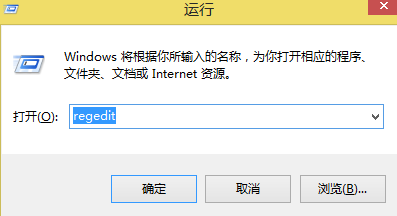
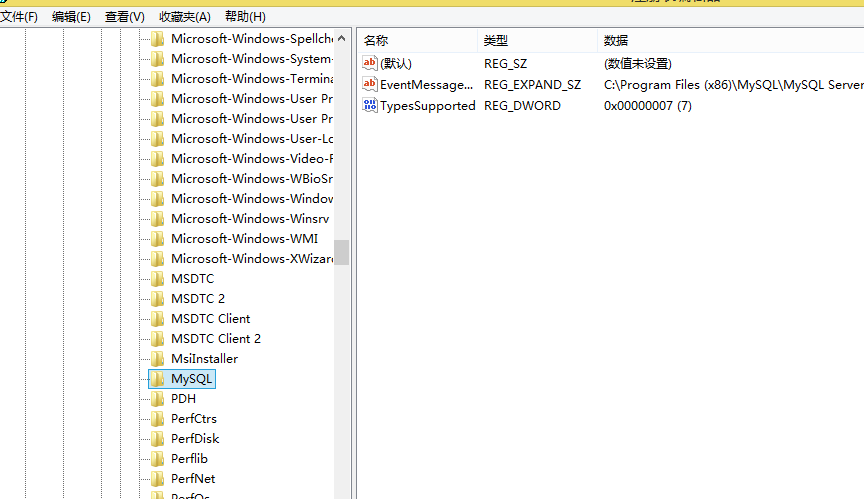
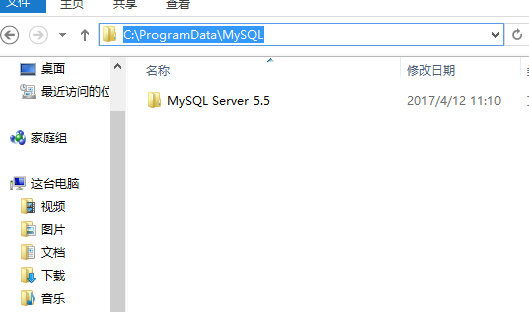
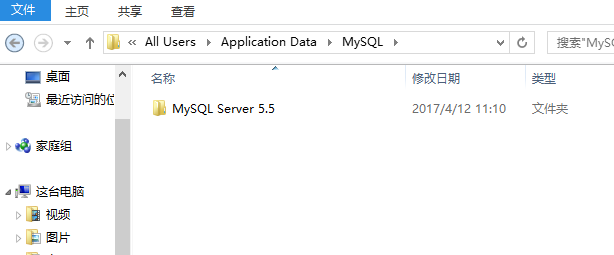
















 9868
9868

 被折叠的 条评论
为什么被折叠?
被折叠的 条评论
为什么被折叠?








